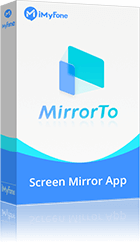Trong quá trình sử dụng điện thoại, chắc hẳn bạn đã từng gặp tình huống muốn quay lại màn hình nhưng không thể thực hiện được. Nguyên nhân có thể đến từ:
- Một số ứng dụng (ví dụ: app xem phim, stream nhạc, hay game có bản quyền) chặn tính năng ghi màn hình để bảo vệ nội dung.
- Thiết bị của bạn không hỗ trợ tính năng quay màn hình tích hợp hoặc tính năng này hoạt động không ổn định.
- Chất lượng video quay trực tiếp từ điện thoại thường bị giới hạn độ phân giải và âm thanh.
Vậy đâu là giải pháp thay thế? Câu trả lời chính là sử dụng MirrorTo để phản chiếu màn hình điện thoại lên máy tính và ghi lại bằng công cụ quay màn hình trên PC.

Phần 1. MirrorTo - Giải pháp thông minh cho quay màn hình điện thoại trên PC [Miễn phí]
iMyFone MirrorTo là một phần mềm mạnh mẽ cho phép phản chiếu (mirror) màn hình iOS và Android lên máy tính chỉ với vài thao tác. Khi đã phản chiếu thành công, bạn hoàn toàn có thể ghi màn hình trên PC với chất lượng cao, không bị hạn chế bởi ứng dụng trên điện thoại. Thậm chí có thể điều khiển điện thoại bằng chuột và bàn phím, giúp thao tác dễ dàng hơn.
Ưu điểm khi dùng MirrorTo để quay màn hình
- Vượt qua hạn chế của ứng dụng: Một số ứng dụng có cơ chế chặn quay màn hình, nhưng khi dùng MirrorTo, bạn quay trực tiếp trên PC, do đó nội dung vẫn được lưu lại.
- Chất lượng cao: Video được quay lại với độ phân giải rõ nét, mượt mà hơn so với quay trực tiếp trên điện thoại.
- Ghi kèm âm thanh: Vừa hình ảnh vừa âm thanh đều được thu lại đầy đủ.
- Dễ chỉnh sửa: Sau khi ghi màn hình, bạn có thể chỉnh sửa video ngay trên máy tính bằng các phần mềm quen thuộc như CapCut, Premiere hoặc Camtasia.
Vui lòng làm theo các bước đơn giản dưới đây để chiếu lên máy tính và quay màn hình
Bước 1.Tải xuống và khởi chạy MirrorTo trên máy tính của bạn, chọn thiết bị phản chiếu là iOS/Android, sau đó mở trang "USB" (Nếu bạn muốn kết nối qua Wi-Fi cũng được).
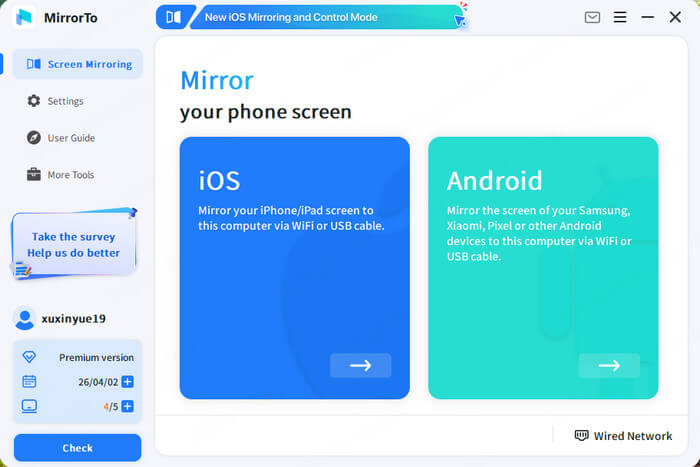
Bước 2. Bây giờ, bạn có thể chọn phương thức kết nối là WiFi hoặc USB. Nếu chọn USB, hãy kết nối thiết bị của bạn với máy tính. MirrorTo sẽ nhận diện mẫu điện thoại của bạn và hiển thị trên màn hình.
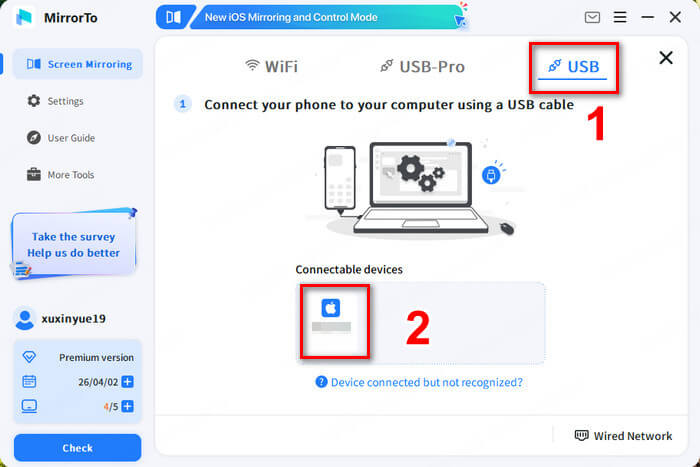
Bước 3. Sau khi tải xuống firmware lên máy tính, hãy chọn "Tin cậy" máy tính này trên điện thoại, và sau đó chờ phản hồi từ thiết bị.
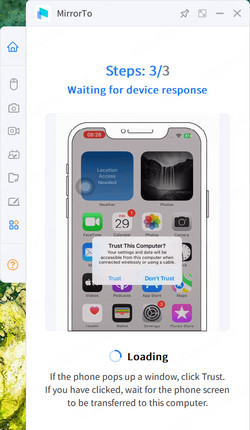
Bước 4. Mở màn hình bạn muốn quay, nhấn vào biểu tượng Quay màn hình. Bạn có thể chọn quay toàn bộ màn hình máy tính hoặc chỉ quay màn hình điện thoại. Video sẽ được lưu vào máy tính một cách dễ dàng.
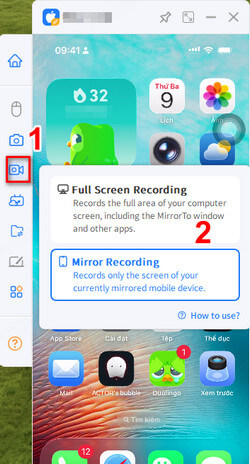
Phần 2. Các câu hỏi thường gặp liên quan đến quay màn hình qua MirrorTo
1MirrorTo có thể dùng để quay màn hình Bubble Live không?
Có. Bạn có thể mở Bubble Live trên điện thoại, sau đó dùng MirrorTo để chiếu lên máy tính rồi quay màn hình. Cách này giúp lưu lại video rõ nét mà không bị giới hạn bởi điện thoại.
2MirrorTo có hỗ trợ quay màn hình Android không?
Có. MirrorTo hỗ trợ cả iOS và Android, cho phép bạn chiếu và quay màn hình từ nhiều dòng điện thoại khác nhau.
3MirrorTo có giới hạn thời gian quay không?
Không. Thời gian quay phụ thuộc vào dung lượng lưu trữ trên máy tính của bạn, chứ MirrorTo không giới hạn.
Phần kết luận
Việc sử dụng iMyFone MirrorTo để quay màn hình mang lại sự tiện lợi và chất lượng vượt trội so với cách quay trực tiếp trên điện thoại. Không chỉ hỗ trợ iOS và Android, công cụ này còn giúp bạn dễ dàng lưu lại video Bubble Live, game, hoặc bất kỳ nội dung nào trên màn hình mà không bị giới hạn. Với MirrorTo, việc quay và chia sẻ khoảnh khắc trở nên đơn giản, mượt mà và chuyên nghiệp hơn bao giờ hết.